- Платформа PARTS SOFT /
- Возможности /
- Спецификации заказов
Спецификации заказов
В системе PARTS SOFT есть возможность обрабатывать заказы клиентов в соответствии с их спецификациями.
Модуль доступен только по запросу и требует дополнительной оплаты.
Спецификация — это документ, в котором описываются компоненты и запчасти, используемые при изготовлении какого-либо узла на производстве.
Крупные производители делают заказы на основе своих спецификаций, чтобы было удобно контролировать соответствие запчастей нужным узлам.
Как устроен бизнес-процесс:
1. Получение заказа от клиента в виде xls/xlsx файла.
2. Создание шаблона для загрузки заказа.
Список спецификаций
В разделе админпанели Заказы клиента → Спецификации отображаются все спецификации заказов, созданные:
- на основе загруженных заказов
- вручную из списка спецификаций
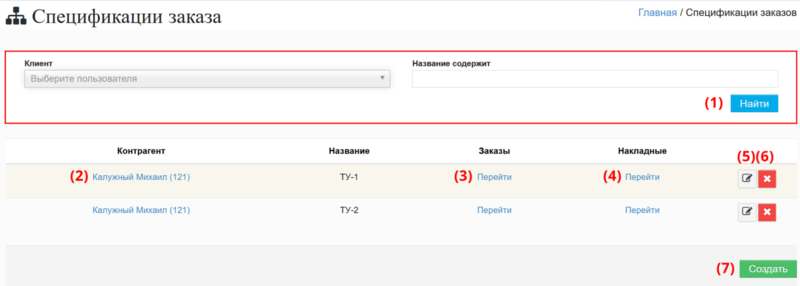
Список спецификаций к заказам
1. Фильтрация спецификаций по конкретному клиенту или названию.
2. Вызов меню быстрого доступа к операциям с клиентом.
3. Переход к списку всех заказов клиента с данной спецификацией.
4. Переход к списку всех накладных клиента с данной спецификацией.
5. Редактирование спецификации.
6. Удаление спецификации.
7. Создать спецификацию вручную.
Добавление спецификации к заказу
На основе загруженного заказа
Рассмотрим такую ситуацию, когда клиент присылает вам заказ в виде xls/xlsx файла, в котором перечисленны необходимые запчасти и номера спецификаций к ним.

Пример файла
Чтобы обработать такой заказ, необходимо:
ШАГ 1. Создать шаблон заказа клиента и правильно настроить необходимые столбцы, указав столбец со спецификацией.
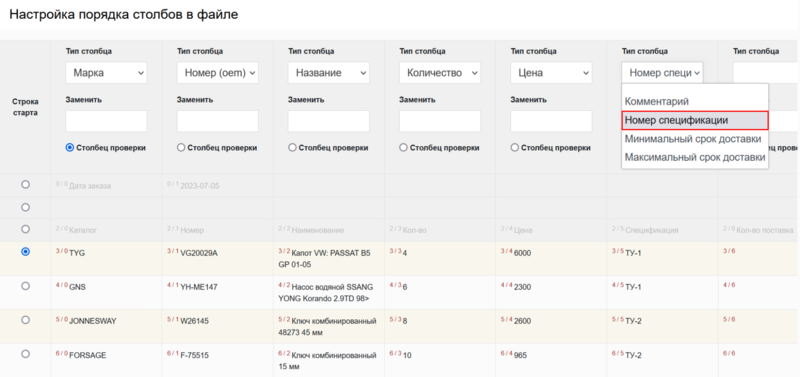
Настройка столбцов шаблона
ШАГ 2. Загрузить и обработать заказ, как описано в инструкции. После успешной обработки заказа, в разделе Заказы клиента → Все появятся загруженные позиции. В столбце Информация у каждой позиции будет находиться название спецификации.
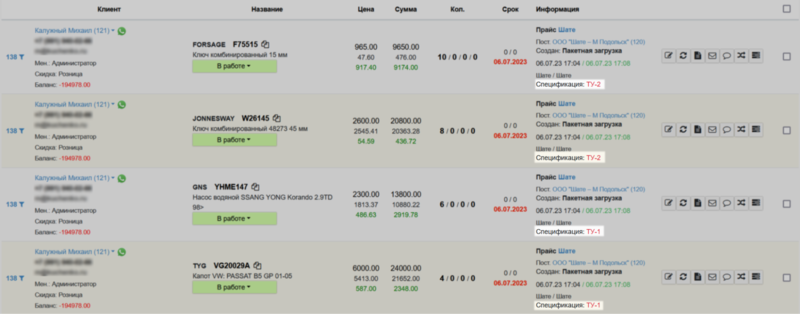
Позиции из загруженного заказа
На главной странице раздела Заказы клиента → Спецификации в списке спецификаций, появятся добавленные спецификации ТУ-1 и ТУ-2, закрепленные за клиентом.
ШАГ 3. Выделить все позиции заказа и нажмите Создать накладную.
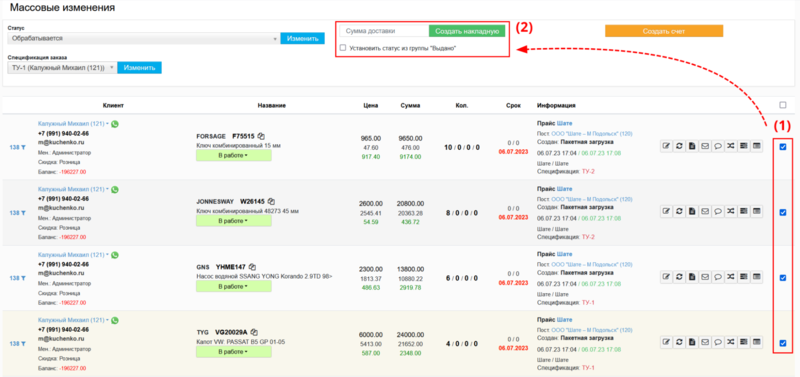
Создание накладной
ШАГ 4. В результате в разделе админпанели Документы → Накладные появятся две накладные на один заказ клиента, разделенные по спецификациям.
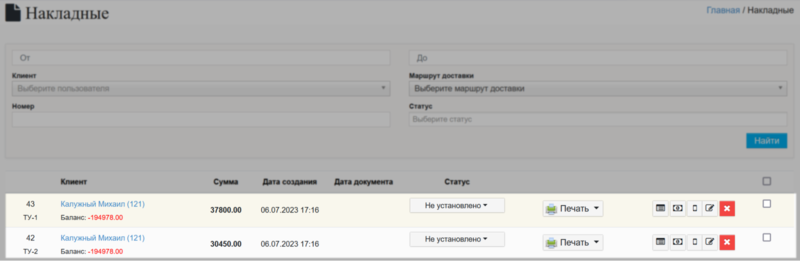
Добавленные накладные
Сформировать накладную можно и во время выдачи позиций.
Вручную с привязкой к позициям заказа
Спецификации к заказам можно создавать вручную и затем распределять позиции заказа по созданным спецификациям.
Предположим, что вам необходимо разбить вручную две позиции заказа клиента по двум спецификациям.
Для этого выполните следующие действия:
ШАГ 1. В разделе Заказы клиента → Спецификации нажмите кнопку Создать.
ШАГ 2. Выполните следующие действия:
1. Введите Название спецификации.
2. Из списка Контрагент выберите нужного клиента, к которому привяжется спецификация.
3. Нажмите кнопку Сохранить.
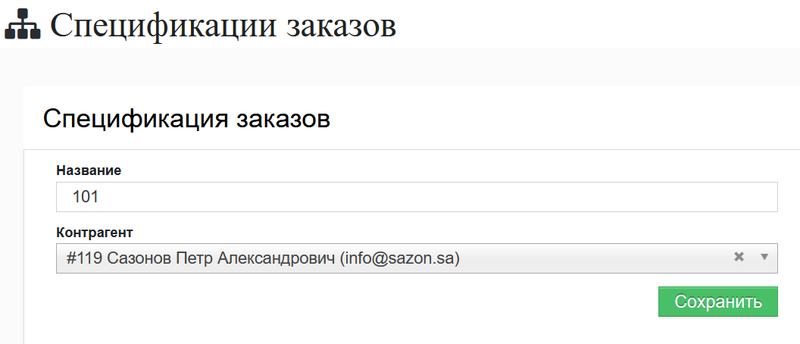
Создание спецификации вручную
4. Таким же образом создайте еще одну спецификацию для этого клиента.
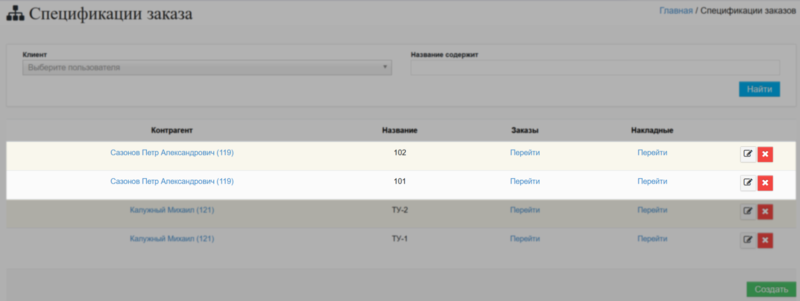
Созданные вручную спецификации к заказам
ШАГ 3. Оформите заказ на клиента из двух позиций, для которого создали вручную спецификации.
ШАГ 4. Для ручного распределения позиций заказа по спецификациям:
1. Выделите одну из позиций заказа галочкой.
2. В списке Спецификация заказа выберите нужную и нажмите кнопку редактирования.
3. Вторую позицию заказа привяжите к другой спецификации таким же образом.
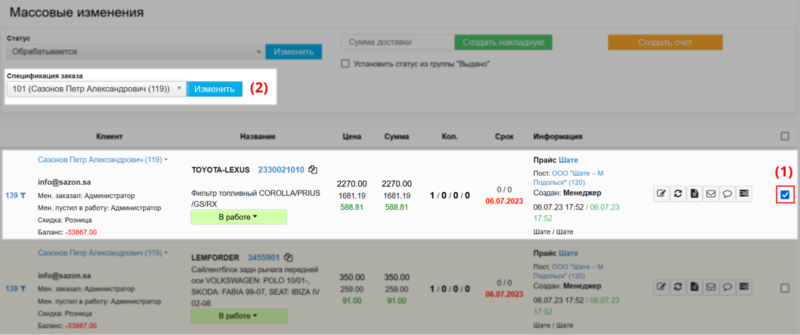
Привязка позиции к спецификации
ШАГ 5. В результате название спецификации отобразится у каждой позиции, а так же на сайте в личном кабинете клиента (в разделе «Заказы»).
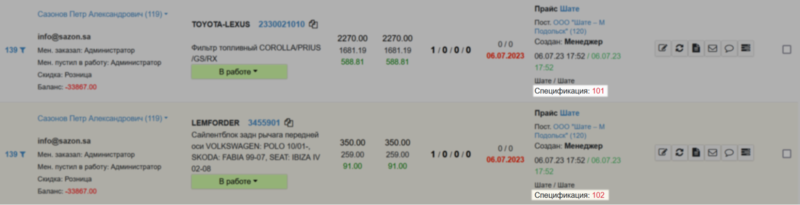
Позиции заказа в админпанели
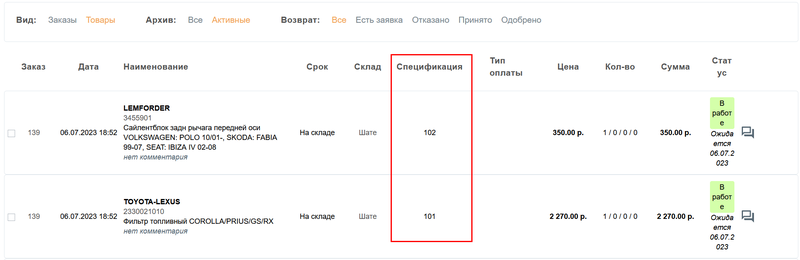
Позиции заказа в личном кабинете
ШАГ 6. Для создания накладных по спецификациям воспользуйтесь способом, описанным в разделе «На основе загруженного заказа» (см.шаг 2).
Редактирование спецификаций
На главной странице раздела Заказы клиента → Спецификации в списке спецификаций, найдите нужную и в ее строке нажмите кнопку редактирования.
У спецификаций можно изменить следующие данные (см. раздел статьи о создании спецификации вручную):
- Название — новое название сразу отобразится в разделе Документы → Накладные, а также у позиций заказа в разделе Заказы клиента → Все и в разделе Заказы личном кабинете клиента.
- Контрагент — клиент, который привязан к данной спецификации. Изменение вступил в силу только в следующих заказах.
